Ak na revízii toho istého dokumentu pracuje niekoľko osôb, skončíte s viacerými zmenami a komentármi. Zatiaľ je všetko dobré. Koniec koncov, to je cieľ. Všetky tieto komentáre a zmeny však budú dostupné v rôznych dokumentoch.
Ako teda zlúčiť komentáre a revízie z viacerých dokumentov programu Word? Môžete to urobiť pomocou možností Porovnať a Skombinovať v programe Word.
Dôležité poznámky:
Počet dokumentov, ktoré môžete naraz zlúčiť, je obmedzený. Presnejšie povedané, naraz môžete kombinovať iba dva dokumenty.
Inými slovami, môžete zlúčiť pôvodný dokument a prvú revíziu. Uložte dokument. To je krok číslo jedna.
Nový dokument potom poslúži ako východiskový bod pre zlúčenie druhej revízie. A tak ďalej. Tieto kroky musíte opakovať, kým nezlúčite všetky revidované verzie.
Kroky na zlúčenie komentárov a zmien z viacerých súborov
- Spustite program Microsoft Word a kliknite na Preskúmanie Ponuka.
- Potom kliknite na Porovnaj → Skombinujte.
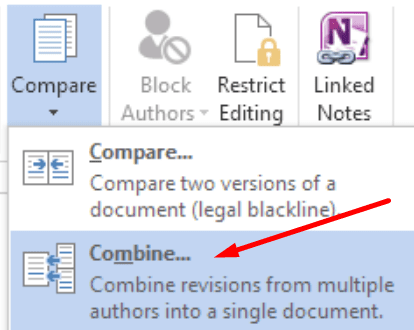
- Vyberte pôvodný dokument a prvú revidovanú verziu.
- Uistite sa, že ste vybrali dokument, ktorý ste odoslali na kontrolu. Dvakrát to skontrolujte. Práca s viacerými dokumentmi môže byť niekedy mätúca.
- To isté platí pre revidované dokumenty. Uistite sa, že ste vybrali správny dokument.
- Kliknite na Viac pre ďalšie možnosti spájania dokumentov. Vyberte prvky, ktoré chcete zlúčiť (komentáre, formátovanie atď.)
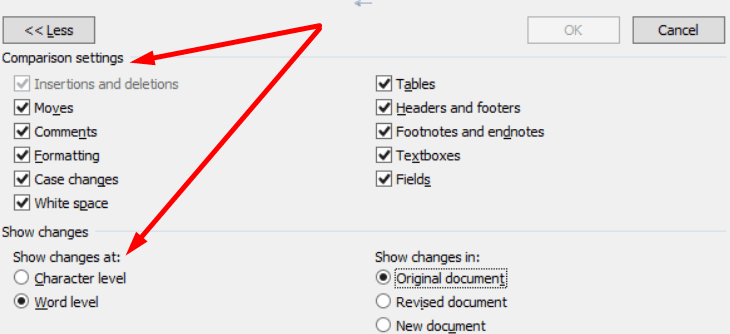
- Ísť do Zobraziť zmeny a vyberte Nový dokument.
- Pre väčšiu prehľadnosť vám odporúčame zobraziť zmeny v novom dokumente.
- Nový dokument je viditeľný v strede obrazovky. Je to kombinovaná verzia pôvodného súboru a revidovanej verzie.
- Všetky zmeny môžete jednoducho sledovať pomocou dvoch vedľajších sekcií. Revízie sú vľavo, zatiaľ čo pôvodný dokument je vpravo.
- Pomenujte a uložte nový dokument.
Ak chcete zlúčiť ďalšie revízie a komentáre, musíte zopakovať proces, ktorý sme práve opísali. Jediný rozdiel je v tom, že pôvodný dokument bude teraz nový dokument, ktorý ste práve vytvorili v kroku 4.
Ak sa chcete sústrediť len na konečný výsledok, môžete ich jednoducho skombinovať a zároveň skryť originál a revidovanú verziu. Ak to chcete urobiť, prejdite na stránku Porovnaj → Zobraziť zdrojové dokumenty → Skryť zdrojové dokumenty.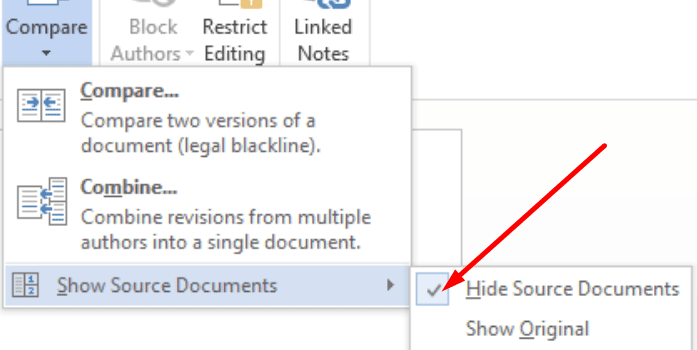
A takto môžete zlúčiť zmeny z viacerých dokumentov pomocou programu Microsoft Word.